如何在PS中抠出透明的玻璃酒杯
来源:网络收集 点击: 时间:2024-04-17【导读】:
本篇教程通过PS抠出透明的酒杯,从素材图我们可以观察到主体对象是3只装有酒的酒杯,前面一只非常清晰,后面两只有不同程度的虚化,而背景是暖色调的黄色,在背景的映衬下,整个酒杯都呈现出黄色,在这里,我们对于像酒杯这种透明度大的对象,根据以上分析,我们要从以下几点抠图,主体酒杯有两只有虚化,因此不适合钢笔工具,酒杯的杯柄,杯中的酒相对来说,透明度较低,然而对于酒杯的空杯部分,透明度就非常高了,使用通道抠取酒杯,换上新背景后再为其上色,具体教程通过实例来学习一下吧。品牌型号:联想系统版本:win7软件版本:64位方法/步骤1/8分步阅读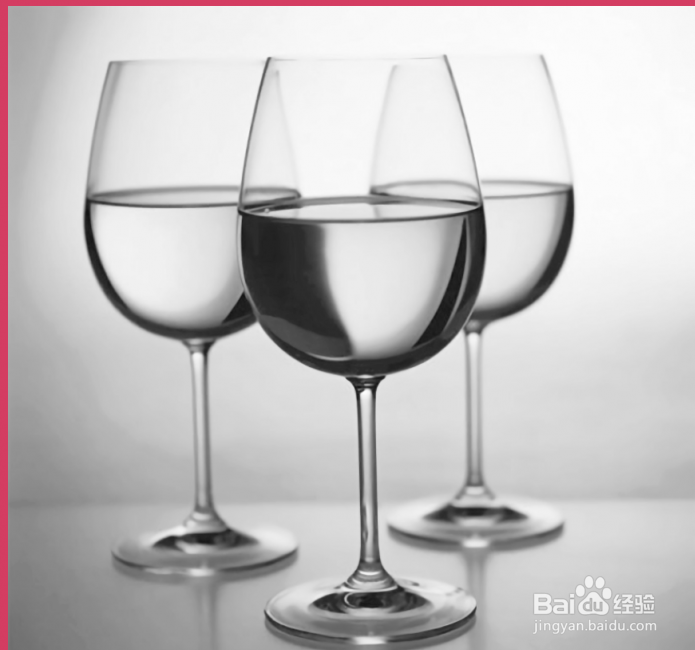 2/8
2/8 3/8
3/8 4/8
4/8 5/8
5/8 6/8
6/8 7/8
7/8 8/8
8/8 抠图抠玻璃杯
抠图抠玻璃杯
选中背景层,Ctrl+J复制一层,切换到通道面板,观察各个通道的图像情况,这里复制绿通道;
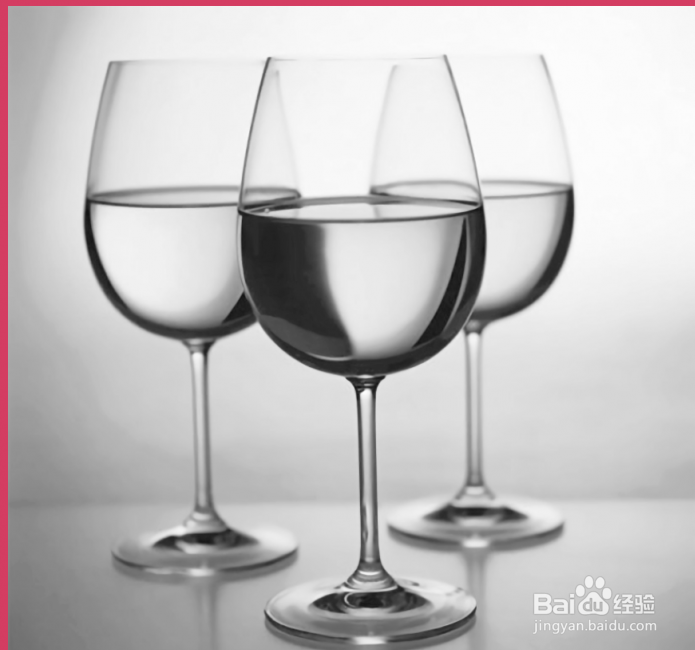 2/8
2/8Ctrl+L调出色阶命令,使用设置白场按钮,在3只杯柄的空隙处单击,将其变成白色;
 3/8
3/8剩余的部分借助叠加模式的画笔,将其涂抹成白色;
 4/8
4/8载入通道内的选区,切回图层面板,按住Alt键创建图层蒙版;
 5/8
5/8复制图层1,删除图层蒙版,切到通道面板,再次复制绿通道;
 6/8
6/8使用套索工具创建选区,框选住酒杯上部透明度较大的区域,反选,填充白色;
 7/8
7/8继续使用叠加模式的画笔,将背景涂抹成白色;
 8/8
8/8载入通道内的选区,切回图层面板,按住Alt键创建图层蒙版;
 抠图抠玻璃杯
抠图抠玻璃杯 版权声明:
1、本文系转载,版权归原作者所有,旨在传递信息,不代表看本站的观点和立场。
2、本站仅提供信息发布平台,不承担相关法律责任。
3、若侵犯您的版权或隐私,请联系本站管理员删除。
4、文章链接:http://www.1haoku.cn/art_533837.html
上一篇:原神聚香海岸精致宝箱在什么位置
下一篇:住小帮如何免费领取房屋装修设计方案
 订阅
订阅